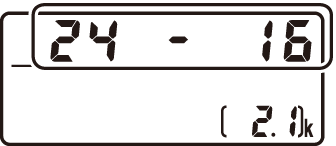이미지 영역
DX (24×16) 및 1.3× (18×12)에서 이미지 영역을 선택합니다.
뷰파인더 표시
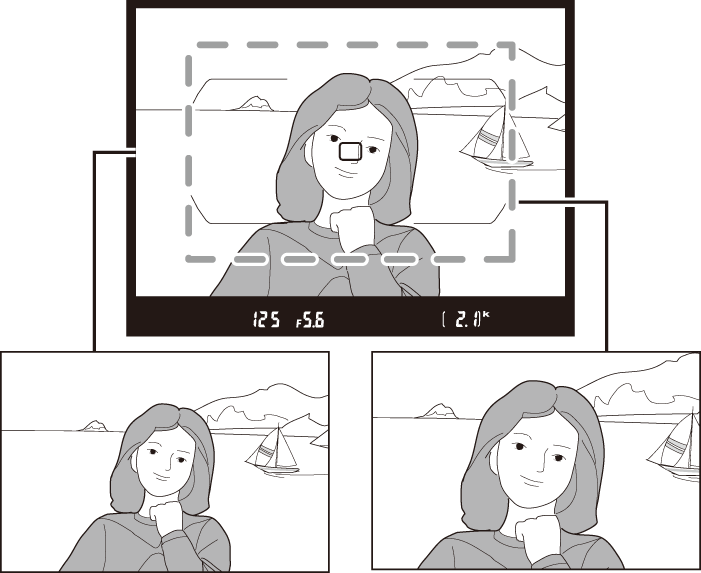
| DX 이미지 영역(24×16)의 사진 | 1.3× (18×12)이미지 영역의 사진 |
이미지 영역
선택한 옵션이 표시에 나타납니다.

정보 표시

촬영 화면
뷰파인더 표시
1.3배 DX 크롭을 선택하면 s 아이콘이 뷰파인더에 표시됩니다.
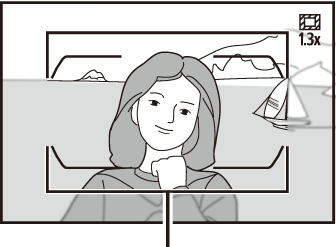
1.3배 DX 크롭
참조
자세한 내용:
이미지 영역은 사진 촬영 메뉴의 이미지 영역 선택 옵션을 사용하거나 컨트롤을 누르고 커맨드 다이얼을 돌려 선택할 수 있습니다.
이미지 영역 선택 메뉴
-
이미지 영역 선택을 선택합니다.
사진 촬영 메뉴에서 이미지 영역 선택을 선택하고 2를 누릅니다.
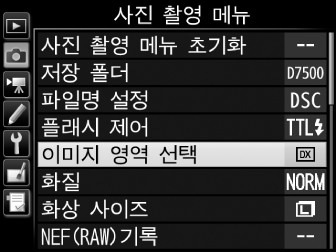
-
설정을 조정합니다.
옵션을 선택한 다음 J를 누릅니다. 선택한 트리밍이 뷰파인더에 표시됩니다(0 뷰파인더 표시).
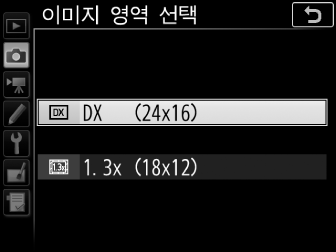
화상 사이즈
이미지 영역에서 선택한 옵션에 따라 화상 사이즈가 달라집니다(0 화상 사이즈).
카메라 컨트롤
-
카메라 컨트롤에 이미지 영역 선택을 지정합니다.
사용자 설정 f1(사용자 정의 제어 설정, 0 사용자 정의 제어 설정)을 사용하여 이미지 영역 선택을 컨트롤에 할당합니다.
-
선택한 컨트롤을 사용하여 이미지 영역을 선택합니다.
선택한 컨트롤을 누르고 뷰파인더에 원하는 트리밍이 표시될 때까지 메인 커맨드 다이얼 또는 서브 커맨드 다이얼을 돌려 이미지 영역을 선택할 수 있습니다(0 뷰파인더 표시).
컨트롤을 눌러 컨트롤 패널 또는 정보 표시에서 이미지 영역을 표시하면 현재 이미지 영역에 선택된 옵션을 확인할 수 있습니다. DX 포맷은 “24-16”으로, 1.3배는 “18-12”로 표시됩니다.